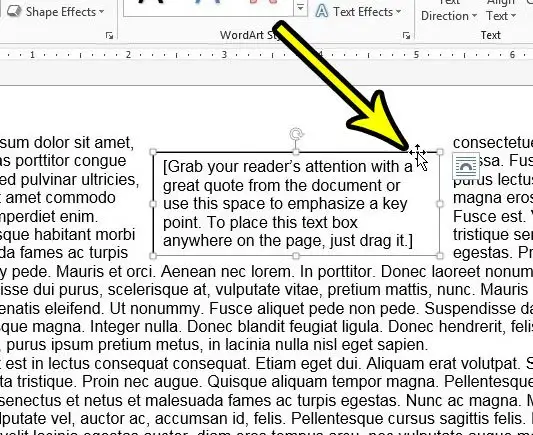Bagaimana untuk memadamkan kotak teks dalam Word 2013 dan versi lain
Microsoft Word menyediakan anda beberapa alat untuk memformat teks dan objek lain yang anda tambahkan pada teks dokumen. Tetapi sesetengah objek ini berkelakuan sedikit berbeza daripada teks dokumen standard, khususnya kotak teks. Jika anda mendapati bahawa kotak teks atau teks di dalamnya adalah masalah, anda mungkin sedang mencari cara untuk memadamkan kotak teks dalam Microsoft Word 2013.
Kotak teks ialah objek berguna yang boleh ditambah pada dokumen yang anda edit dalam Microsoft Word. Kotak teks adalah serba boleh, mudah dialihkan ke seluruh dokumen anda dan anda boleh memformatkannya secara berasingan daripada kandungan anda yang lain.
Tetapi anda mungkin sedang mengusahakan dokumen yang mengandungi kotak teks yang tidak diperlukan lagi, yang mungkin membuatkan anda mencari cara untuk mengeluarkannya daripada dokumen. Panduan kami di bawah akan membimbing anda melalui kaedah ringkas yang boleh membantu anda memadamkan kotak teks ini.
Bagaimana untuk mengalih keluar kotak teks daripada dokumen perkataan
- Buka dokumen.
- Klik pada sempadan kotak teks.
- Klik pada Padam أو Backspace pada papan kekunci.
Panduan kami di bawah meneruskan dengan maklumat tambahan tentang memadamkan kotak teks dalam Word 2013, termasuk imej langkah ini.
Cara Menghilangkan Kotak Teks dalam Microsoft Word (Panduan dengan Gambar)
Langkah-langkah dalam artikel ini telah dilaksanakan dalam Microsoft Word 2013 tetapi akan berfungsi dalam versi Word yang lain juga. Ambil perhatian bahawa kaedah mengalih keluar kotak teks daripada dokumen anda akan memadamkan kotak teks dan maklumatnya, jadi pastikan anda dapat kehilangan maklumat ini sebelum melengkapkan langkah ini.
Langkah 1: Buka dokumen dalam Word.
Langkah 2: Cari kotak teks yang ingin anda padamkan, kemudian ketik jidar kotak teks sekali untuk memilihnya.
Langkah 3: Tekan kekunci Padam أو Kunci ruang belakang papan kekunci untuk memadamkan kotak teks daripada dokumen.
Tutorial kami di bawah diteruskan dengan maklumat lanjut tentang mengalih keluar kotak teks Word, termasuk cara mengalih keluar sempadan daripada kotak teks jika anda masih mahu menyimpan kotak dan teks di dalam.
Bolehkah saya mengalih keluar kotak teks dalam wordpress tanpa mengalih keluar teks?
Jika anda mempunyai maklumat yang terkandung dalam kotak teks, tetapi anda mahu teks itu menjadi sebahagian daripada dokumen, anda sentiasa boleh memotong dan menampal teks daripada kotak teks di lokasi yang dikehendaki dalam dokumen. Anda kemudian boleh mengikuti langkah di atas untuk memadamkan objek kotak teks kosong yang tinggal.
Untuk menurunkan teks, anda boleh menggunakan tetikus anda untuk memilihnya, kemudian gunakan pintasan papan kekunci hidup Ctrl + X . Ini mengalih keluar sementara kandungan dari lokasi semasa dan meletakkannya dalam papan keratan anda. Anda kemudiannya boleh mengklik pada titik dalam dokumen yang anda mahu menambah teks potong, kemudian tekan Ctrl + V untuk menampal teks ke lokasi tersebut.
Walau bagaimanapun, jika anda ingin meletakkan kotak teks, tetapi ingin mengalih keluar bahagian "kotak" padanya, iaitu garisan di sekeliling kotak, anda juga boleh melakukannya.
Ini dicapai dengan memformat kotak teks supaya ia tidak mempunyai sempadan, yang akan kita bincangkan dalam bahagian seterusnya.
Bagaimana untuk mengalih keluar sempadan kotak teks dalam word 2013
Kotak teks dalam Microsoft Word 2013 ialah objek yang serupa dengan imej atau bentuk yang juga boleh anda tambahkan pada dokumen anda.
Pemetaan ini bermakna anda boleh menggunakan beberapa jenis pemformatan yang berbeza pada kotak teks dan salah satu elemen yang anda kawal ialah sempadan.
Untuk mengalih keluar sempadan kotak teks dalam Microsoft Word, anda boleh menggunakan langkah berikut:
- Klik di dalam kotak teks.
- Pilih tab Format Bentuk Di bahagian atas tingkap.
- Klik Bentuk Garis Besar dalam kumpulan corak bentuk dalam pita.
- Pilih tiada garis besar .
Sempadan kotak teks kini sepatutnya hilang, hanya meninggalkan teks di dalamnya.
Anda sentiasa boleh menambah strok sekali lagi dengan kembali ke menu lungsur Shape Outline dan memilih warna yang berbeza.
Anda juga boleh menggunakan pilihan isi bentuk jika anda ingin menukar warna latar belakang kotak teks.
Bagaimanakah saya boleh memaparkan tab Format?
Terdapat satu siri tab di bahagian atas tetingkap dalam dokumen Microsoft Office Word yang sentiasa kelihatan. Ini termasuk perkara seperti tab Laman Utama, tab Sisip, tab Lihat dan banyak lagi.
Tetapi kami merujuk kepada tab Format Bentuk dalam artikel ini, yang tidak selalu kelihatan. Pilihan pemformatan untuk kotak teks hanya muncul apabila kotak teks diklik atau di dalam.
Bolehkah saya memadamkan berbilang kotak teks dalam Word 2013?
Microsoft Word membolehkan anda memilih berbilang objek atau kumpulan teks dengan kunci Ctrl .
Untuk mencapai ini, anda akan memilih perkara pertama yang anda mahu pilih, kemudian tahan kekunci Ctrl Dan pilih objek kedua, ketiga, dan seterusnya.
Sebaik sahaja anda telah memilih semua objek ini, anda boleh menggunakan perubahan yang sama pada kesemuanya.
Kaedah berbilang pilihan ini berfungsi dengan kotak teks juga.
Untuk memadamkan berbilang kotak teks dalam Microsoft Word, klik sempadan kotak teks pertama, kemudian tahan kekunci Ctrl dan klik sempadan kotak teks kedua. Setelah anda memilih kedua-dua kotak teks, anda boleh menekan butang padam pada papan kekunci untuk memadamnya.
Ambil perhatian bahawa sukar untuk memilih berbilang kotak teks serentak, jadi anda mungkin perlu mencubanya beberapa kali. Apabila anda menekan kekunci Ctrl dan anda cuba memilih kotak teks kedua, penunjuk tetikus anda akan bertukar kepada satu yang kelihatan seperti anak panah dengan tanda + dan kotak di sebelahnya apabila penunjuk berada dalam kedudukan yang betul. Apabila anda melihat gaya kursor ini, anda boleh mengklik dengan tetikus anda untuk memilih kotak teks kedua.
Maklumat lanjut tentang cara memadamkan kotak teks dalam Word 2013
Panduan kami di atas memberi anda cara untuk mengalih keluar kotak teks daripada dokumen dengan memilihnya, dan kemudian hanya menekan kekunci pada papan kekunci anda. Memandangkan tiada butang atau alat khusus untuk memadamkan kotak teks Microsoft Word, ini adalah cara paling berkesan untuk menyelesaikan kerja.
Jika anda hanya mahu memadamkan teks di dalam kotak teks, anda boleh mengklik di dalam kotak teks, tekan Ctrl + A pada papan kekunci anda untuk memilih segala-galanya di dalam, dan kemudian tekan Padam atau Backspace pada papan kekunci anda. Ini mengalih keluar semua teks daripada kotak teks tetapi meninggalkan kotak teks itu sendiri.
Kotak teks dalam Word berkelakuan sedikit berbeza daripada teks yang anda tambahkan terus pada teks dokumen anda. Anda boleh menyeret kotak teks ke lokasi lain dalam dokumen, anda boleh memutar kotak teks atau anda boleh menukar saiznya.
Anda boleh memasukkan kotak teks dengan memilih tab Sisip di bahagian atas tetingkap, kemudian mengklik butang Kotak Teks dalam kumpulan Teks pada reben. Anda kemudian boleh mengklik pada mana-mana titik dalam dokumen, di mana kotak teks muncul di lokasi tersebut.